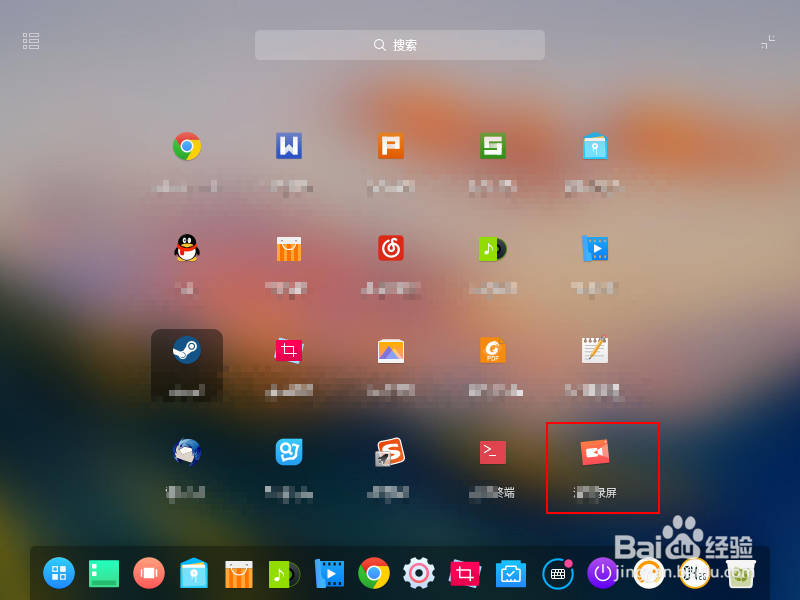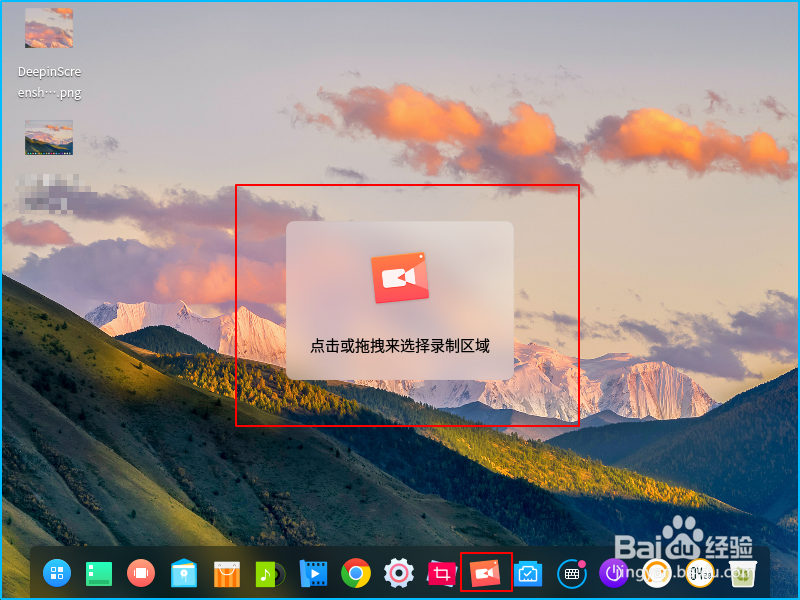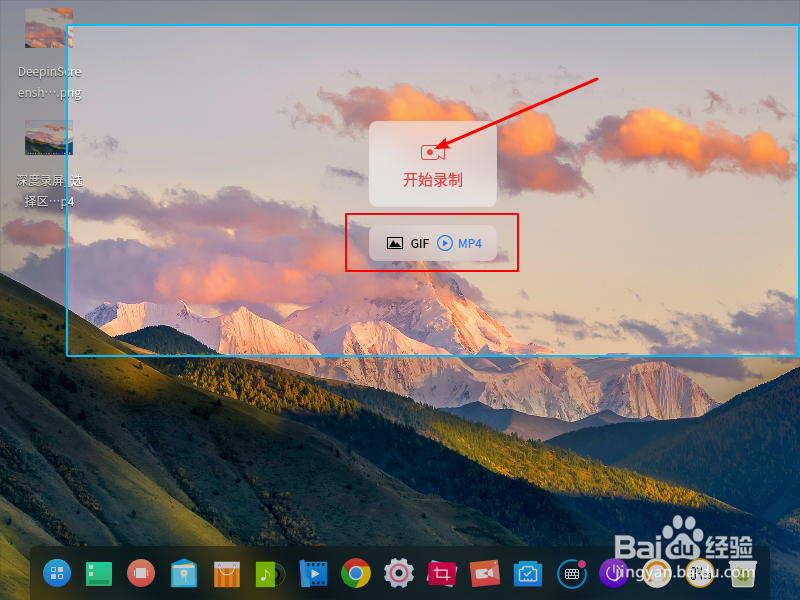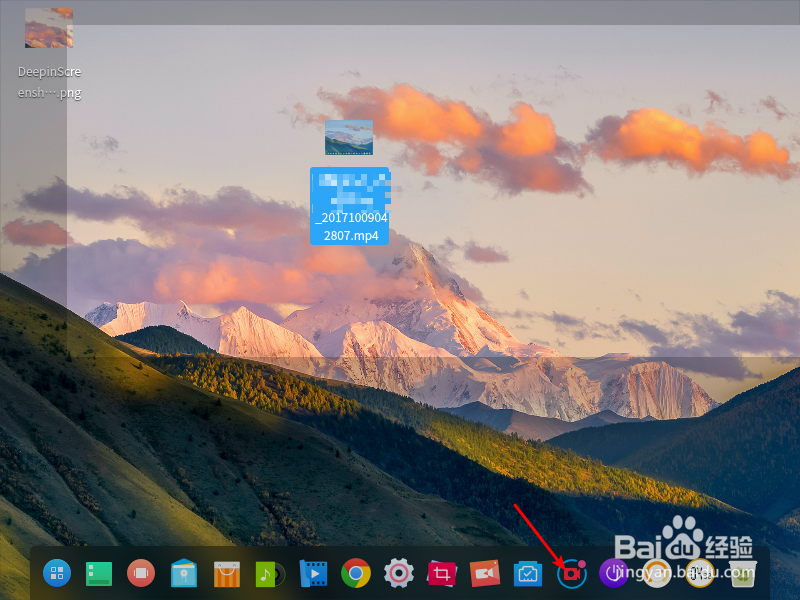deepin深度截图截屏录屏怎么用
1、升级软件:为了获得最新的软件,以及为了避免安装系统过后软件出现问题,所以要先升级一下软件。打开图一的dock上面启动器,点击红色的终端图标。进入终端后,输入命令:sudo apt upgrade
接着提示输入管理员密码,输入密码后即可升级,这个命令会将系统内的所有应用更新到最新的版本。

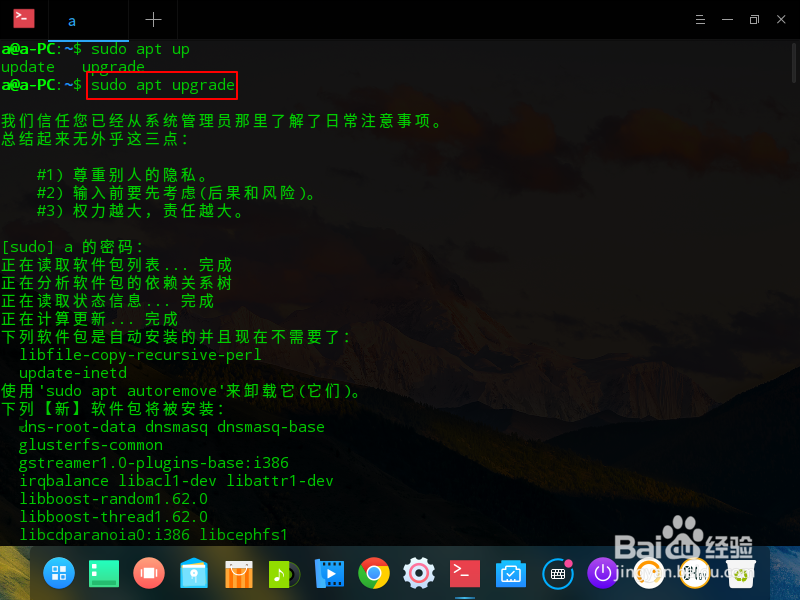
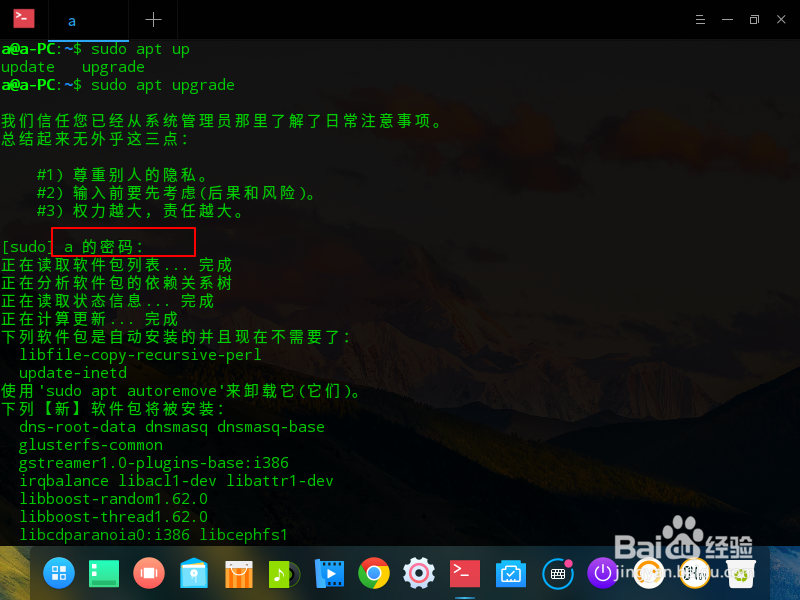
2、命令会检查需要升级的应用,并会给出升级的提示,如图那样子要获取额外的113m空间,键入字母y即可,终端会自动从服务器下载对应的升级软件包,升级完毕后,会自动进入等待输入命令的状态如图二。升级好了就可以使用截屏录屏软件了。
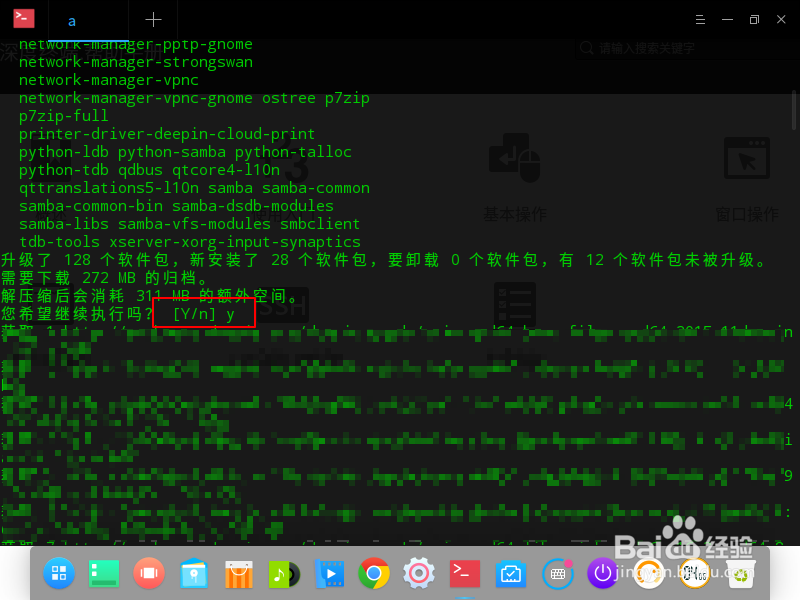
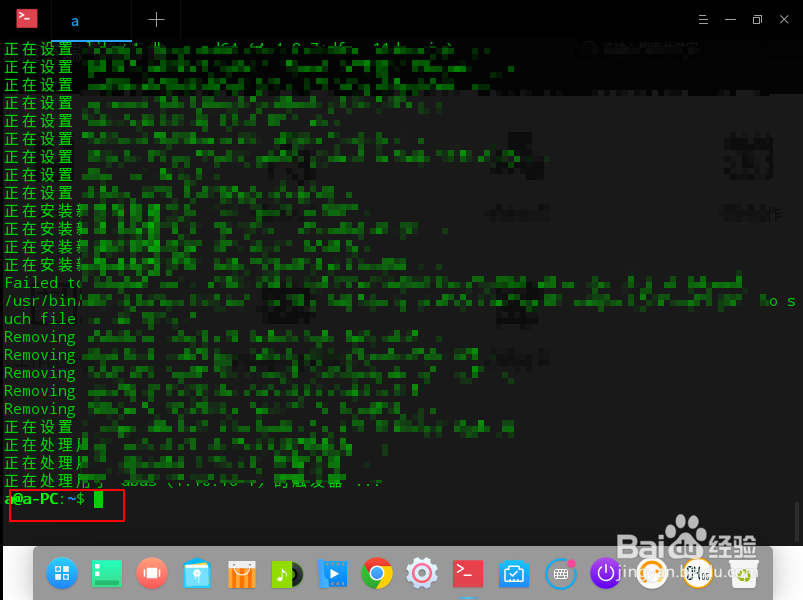
3、启动截图软件:
跟前面的步骤一样软件已经默认安装到启动器里面,进入后往下拉动滚动条即可看到,点击一下即可启动截图。一般在win或者mac上面截图软件都有快捷键,但是在Linux上面刚刚实现实用美观,所以还不能给它添加快捷按键。为了方便使用,在软件上面右键它选择驻留任务栏就会固定到dock上面去了。按键盘上面的截图快捷键也可以启动软件,但是是全屏截图的不是区域截图。所以将软件固定到dock栏还是很有必要的。



4、启动软件后直接在屏幕拖动鼠标即可选择截图的区域,停止后在截图的范围有个方框,方框底下可以给里面的截图范围添加标注,例如文字箭头圆圈等等,此外还有马赛克效果,这个要先点击标注上面的方框符号才可以看到马赛克图标。继续拖动方框的四条边或者白色的原点可以直接在上面调整截图的范围。
如果要取消截图按键盘esc按键即可,跟win一样。保存截图可以直接点击编辑条上面的保存按钮,默认情况下会保存到桌面,要保存到指定的文件夹,则需要点击保存旁边的向下蓝色小箭头,在这个隐藏菜单里面可以保存到桌面指定文件夹,剪切板,甚至是设置截图的分辨率等。
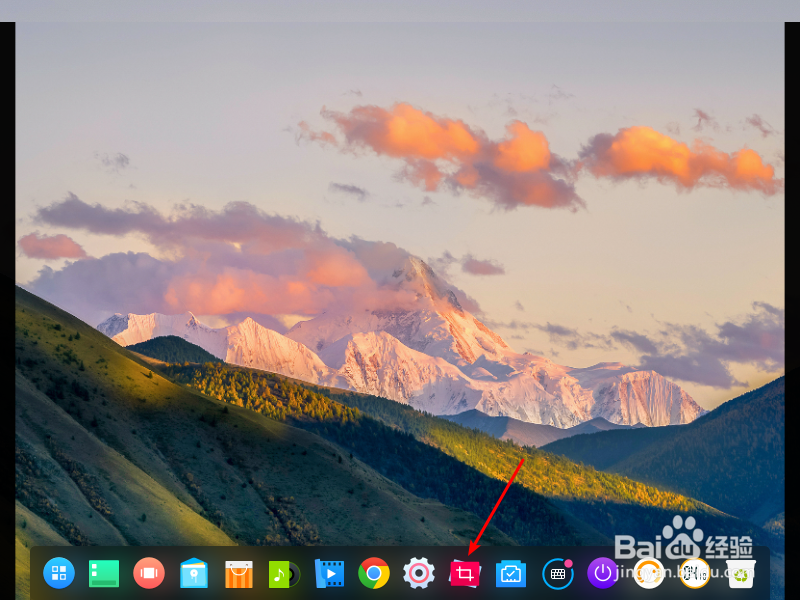

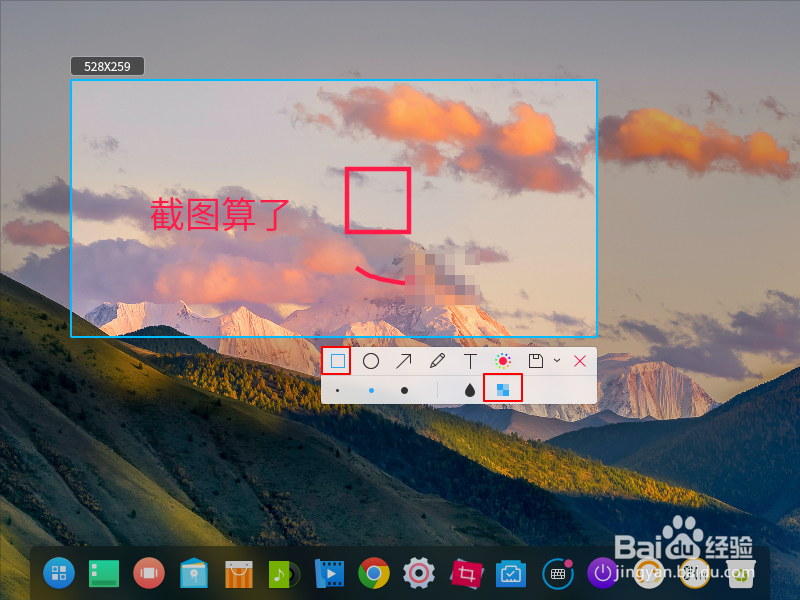
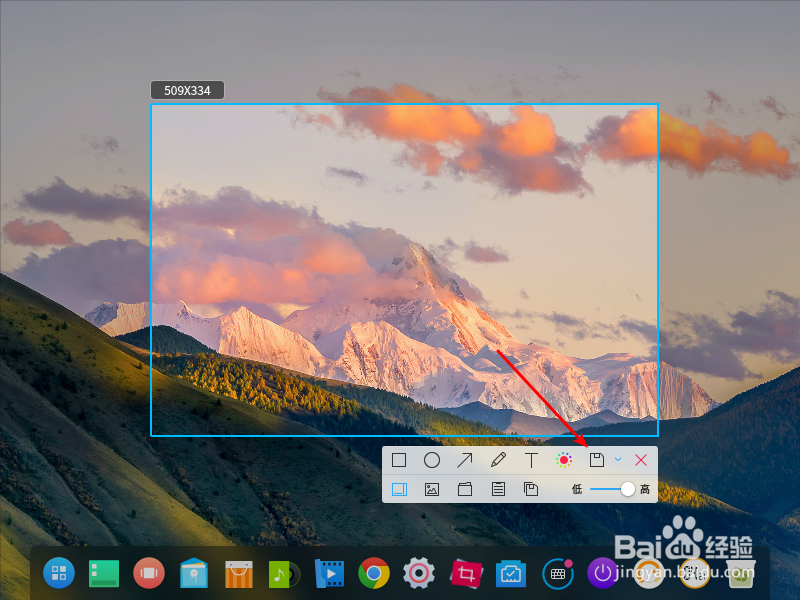
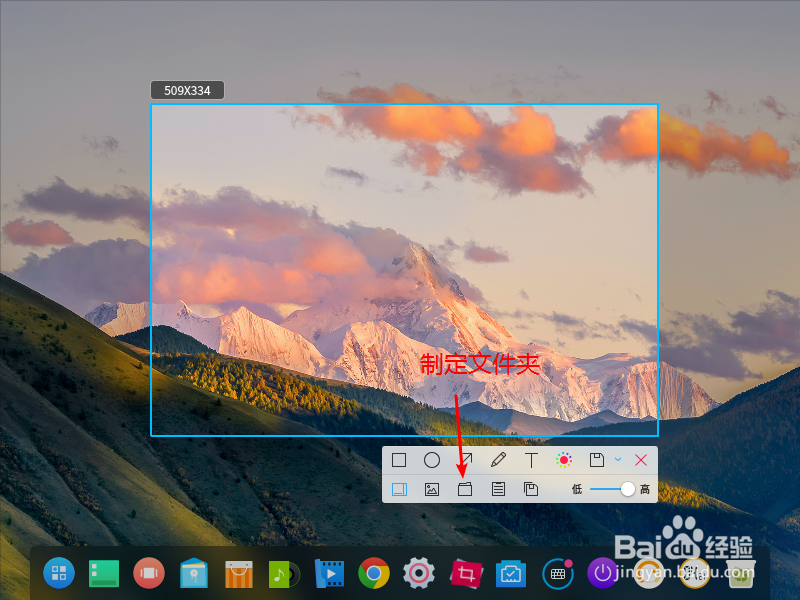
5、启动录屏功能:
录屏软件系统已经默认安装,同样在启动器软件列表里面,点击一下即可启动。
启动录屏软件后会提示选取区域,默认情况下软件会录制全屏。所以要调整录屏底下范围,直接在屏幕上面拖动即可选择范围,或者拖动蓝色边框上面的白色小点选择录制范围。选择好了点击录屏即可开始录制屏幕,软件只提供MP4格式录制以及制作gif图片的功能。这个根据直接的需要选择。要停止录屏,需要在dock上面点击一下闪烁的录屏符号才可以停止。录制的视频会直接生成在桌面。